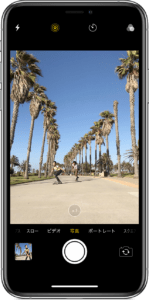Twitter、LivePhotoがGIFで投稿可能になったり、APNGが対応したりと、新しい機能が増えました。
今回は、Twitterの画像投稿に関する新しい機能の詳細や使い方を、徹底解説していきます。
コンテンツ
LivePhotoのGIF投稿が可能に
Twitterで、LivePhotoのGIF投稿が可能になりました。
LivePhotoは、iphoneの手軽に短い動画を撮影できる機能で、インスタのストーリーなどに利用している方も多いかと思います。
今回の機能追加で、インスタの投稿と同じ様に、手軽にLivePhotoの動画をTwitterにあげることができるようになりました。
GIFは動画よりも手軽に見て貰える
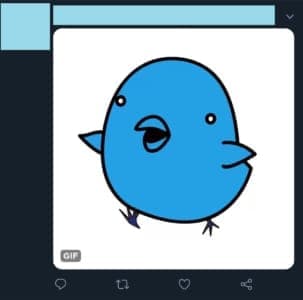
GIFは動画ではなく、動く画像です。Twitterでは、左下にGIFと表示されるので、見る側も、動画とは違うことが分かるようになっています。
基本的にGIFは短いので、動画よりも最後まで見て貰える可能性が高くなります。

GIFも動画もデーターセーバーや自動再生をOFFにしていると、タップして貰わないと再生されません。
しかし、GIFは動画に比べて短くてデータ量も少ないので、通信量を気にする人にも、タップして貰い易くなっています。
GIF投稿のやり方
GIFの投稿は、どのデバイスで行っても同じです。
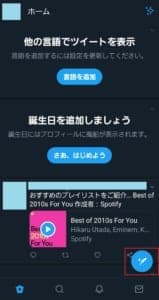
ツイートボタンをタップします。
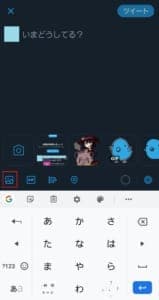
左下の画像アイコンを選択します。
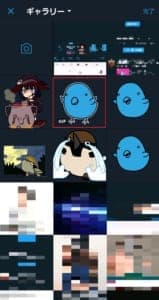
投稿したい「GIF」をタップします。
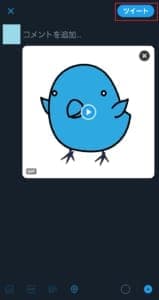
コメントを打って、右上の「ツイート」を押せば投稿の完了です。
TwitterでAPNGの投稿も可能に
APNG_TEST
ロックマン32周年らしいので過去ドット pic.twitter.com/89iHeU86Oe— KO-KI@【機重工-Hazumi-】 (@KOKI_BOX) December 17, 2019
TwitterでAPNGの投稿も可能になったと話題になっています。
APNGとはアニメーションPNGのことで、何枚かのPNG画像を繋げて、アニメの様に連続で表示することができます。
原理自体はGIFと同じですが、GIFよりも編集の自由度が高く、綺麗に仕上げることが可能です。
APNGでは4枚のサムネを動かせる
150x85の連番画像をZopfliかけてAPNG Assemblerに突っ込むというのが限界なのかもしれない pic.twitter.com/yZGcspjc7b
— びしょう (@professor0320) December 16, 2019
https://twitter.com/Syun_tarosu/status/1206783979140988928
GIFは、動画に近い扱いになるため、一度に1枚しか投稿できません。また、自動再生をOFFにしている場合は、画像が動いてくれません。
しかし、APNGは画像の扱いである為、4枚同時に投稿できますし、自動再生のON/OFFに関係なく画像が動いてくれます。
また、4枚のAPNGを連動させて1つの大きなアニメーションを作ることも可能になっています。
ただし、APNGには少し縛りがあるのと、実装されたばかりでTwitter側の仕様面に不明な部分もあります。
APNGの簡単な特徴
- 基本的にGIFよりもアニメーションは綺麗
- 可逆圧縮なので、データの劣化無しに圧縮を行える
- 背景の透過を自由に行える
- 細かくフレームレートの調整が行える
- 作成したデータは少し大きくなってしまう
- サポート環境が少ない
- 動画として動かない場合でも、1フレーム目が綺麗に画像として表示される
APNG投稿時の注意点
- PCからでないと、4枚同時投稿はできない
- Androidからだと動かない
- IEなどでは動かない
- PCなどから画像を見ても、動くモノと動かないモノがある
- タップしないと動かないモノもある
- 見る側の環境によっては、動画がズレる
APNG投稿のやり方
GIFと同じ様に、1枚ずつの投稿なら、どのデバイスでも可能です。
ただし、4枚並べて投稿するには、PCからアップロードする必要があります。
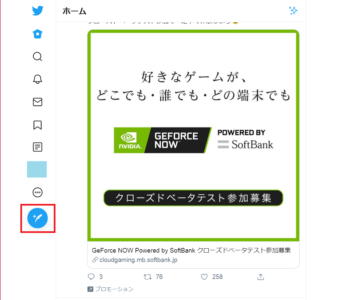
左下のツイートボタンから、通常通り投稿します。
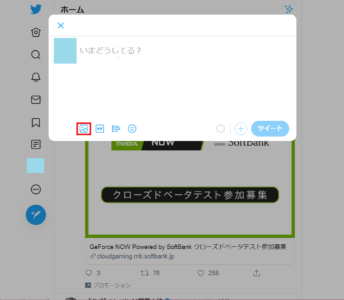
左下の画像を選択します。
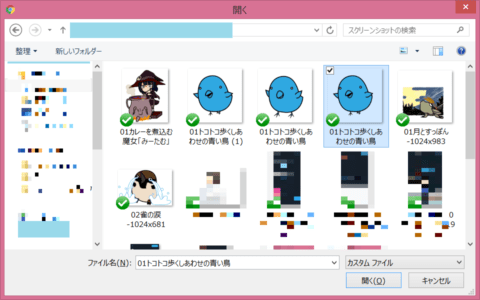
投稿する画像を選択して「開く」をクリックします。
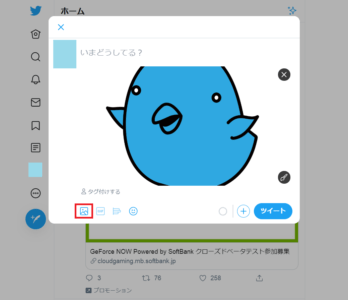
1枚目を選べたら、同じく左下の画像を選んで、画像を選んでいきます。
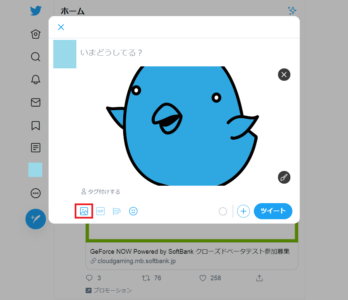
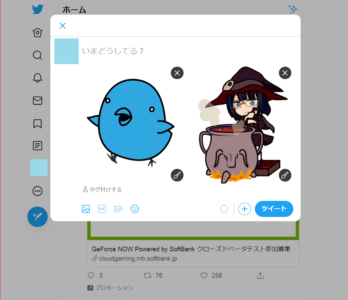
左1枚目、右2枚目
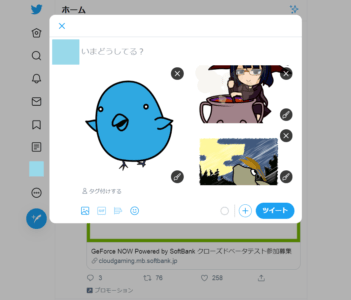
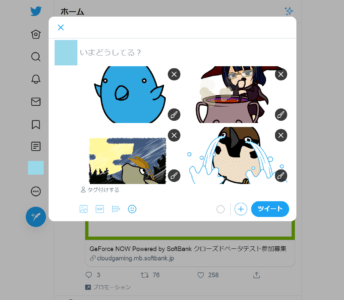
左3枚目、右4枚目を、選択した形になります。
投稿時もこの順番になるので、並びに気を付けて下さい。
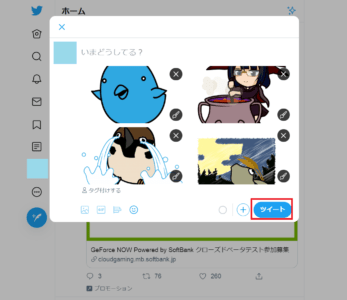
ツイートを押すと、投稿が完了です。
この時点で動いていないAPNGは、投稿しても高確率で動かないので気を付けて下さい。
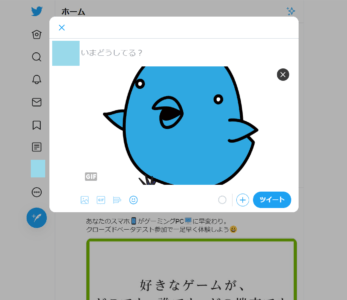
PCでも、GIFだと1枚しか投稿できません。
GIFを1枚選ぶと、左下の画像選択アイコンが消えて、それ以上追加できなくなります。
見る側のスペック次第で動かない事も
前述の通り、APNGは正常に動いてくれない場合があります。
APNGが動かない理由は、以下のことが考えられます。
考えられる不具合の原因
- APNGのレートや容量が大きい
- 見る側の通信環境が悪い
- 見る側のデバイスに問題がある
投稿したAPNGがを、自身で確認して動かない場合は、レートや容量の問題と考えられます。
一度削除して、投稿し直すなどしてみましょう。

12月17日現在では、AndroidではAPNGは動かないようです。
これはTwitter側の問題ではなく、AndroidのOSがAPNGをサポートしていないことに原因があるようです。
ただ、APNGの投稿は、実装されたばかりの機能です。
今後Twitter側の変更や、OSのアップデートにより、より多くの人が見られるように改善されていく可能性もあります。
Twitter「Updates to our Terms of Service and Privacy Policy」英文の利用規約メールが届いた!翻訳と気になる内容を徹底解説